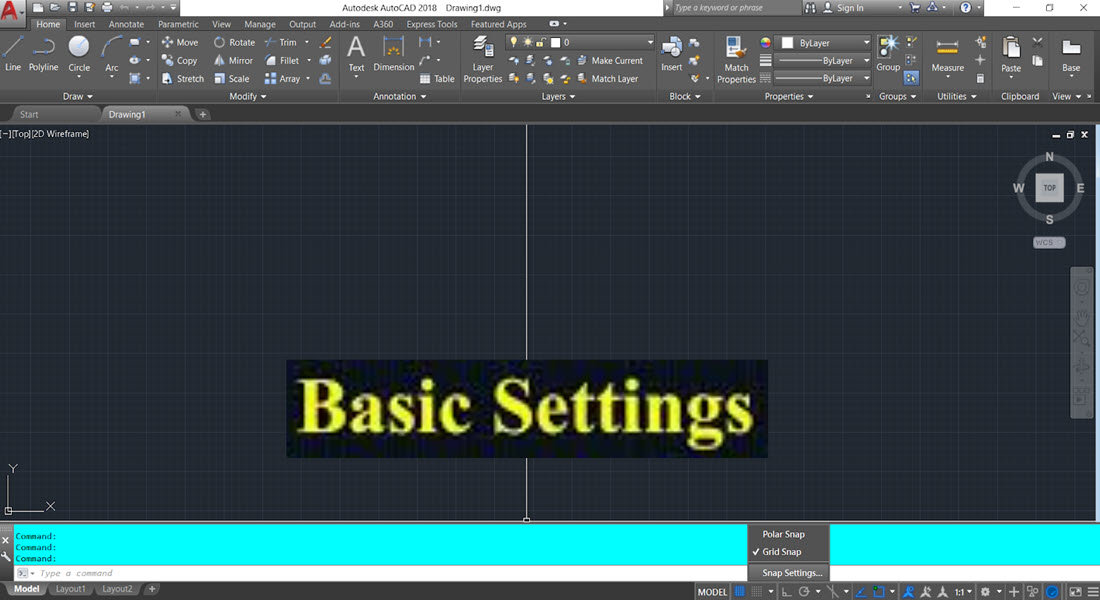قبل از شروع کار با هر برنامه ای باید بتوانیم ابتدا با مقدماتی ترین کارهایی که در نرم افزار می توان انجام داد آشنا شویم . مقدماتی ترین کارها از آشنایی با ابزارهای و محیط برنامه گرفته تا تنظیمات اصلی که مربوط به منو می شود . در نرم افزا اتوکد شما علاوه بر این که میتوانید موقعیت ابزار ها را تنظیم کنید میتوانید کل فضای کاربری این نرم افزار را سفارشی کنید. امروز قصد دارم تنظیمات نرم افزار اتوکد را مورد بررسی قرار دهم با این تنظیمات شما میتوانید محیط کاری را با تناسب به کاری که میخواهید انجام بدهید تنظیم کنید.
آموزش مرتبط:خط وضعیت نرم افزار AutoCAD
برای این که بتوانیم تنظیمات و آپشن های اتوکد را ببینیم کافیست که بر روی دکمه نرم افزار کلیک کنیم و از کادر باز شده گزینه option را انتخاب کنیم .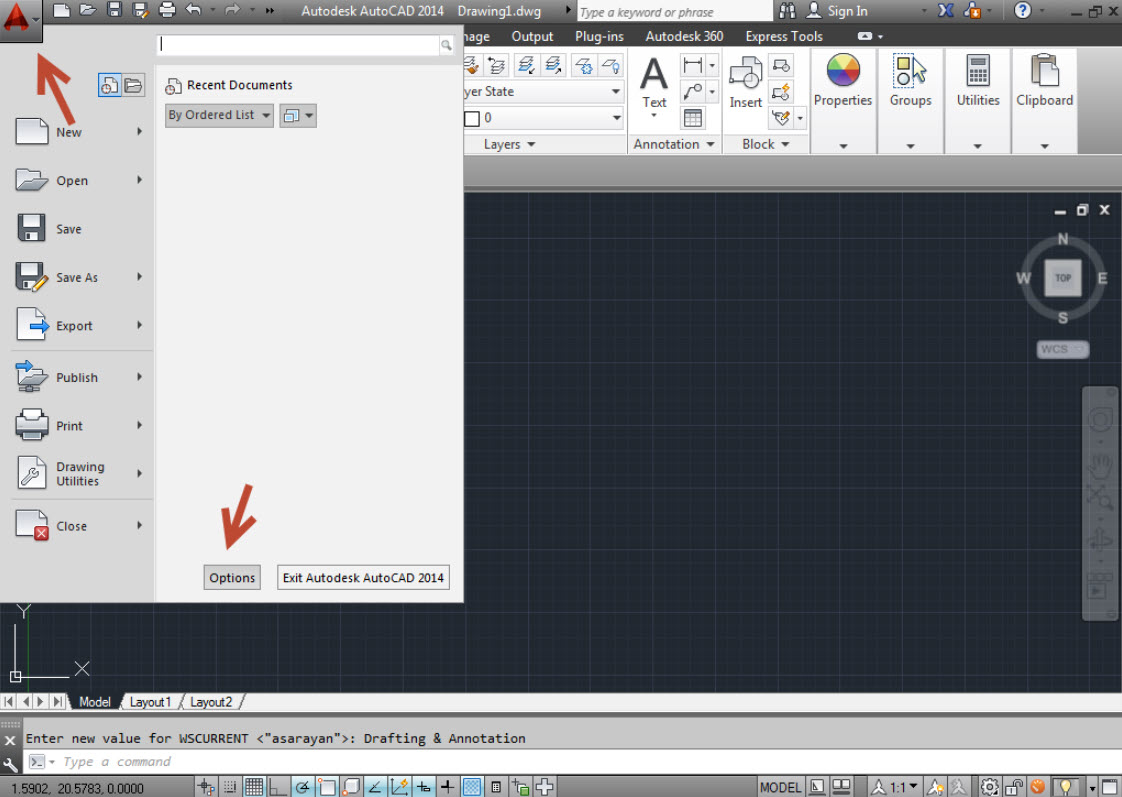
2. به این ترتیب پنجره آپشن ها و تنظیمات اتوکد برای ما ظاهر میشود . همانطور که در تصویر زیر مشاهده تعداد و جزئیات این تنظیمات بسیار زیاد است به همین دلیل نرم افزار اتوکد این تنظیمات را به سربرگ هایی تقسیم کرده است. مشاهده میکنید که در هر یک از این سربرگ ها آپشن ها به صورت گروه هایی از هم جدا شده اند.
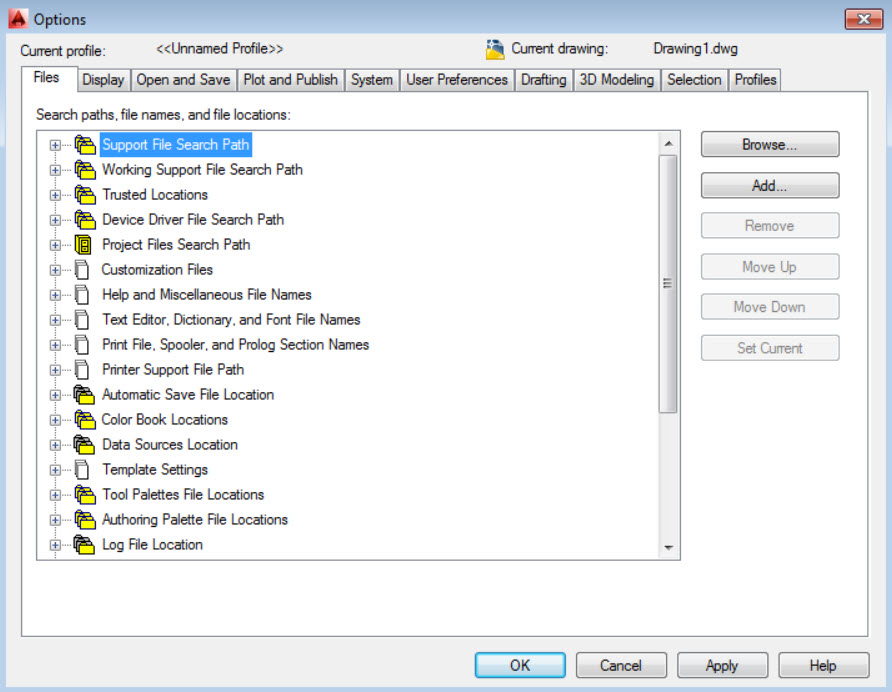
3. در ادامه این آموزش قصد دارم کارایی بعضی از این سربرگ ها را مورد بررسی قرار دهم. بنده با سربرگ display شروع میکنم . همانطر که از اسم این سربرگ مشخص است کنترل ظاهر و نحوه نمایش محیط این نرم افزار را بر عهده دارد.به عنوان مثال اگر از قسمت window elements تیک گزینه display scroll bars in drawing window را بر دارید اسکرول باری که بر روی صفحه کاری قرار دارد محو میشود.
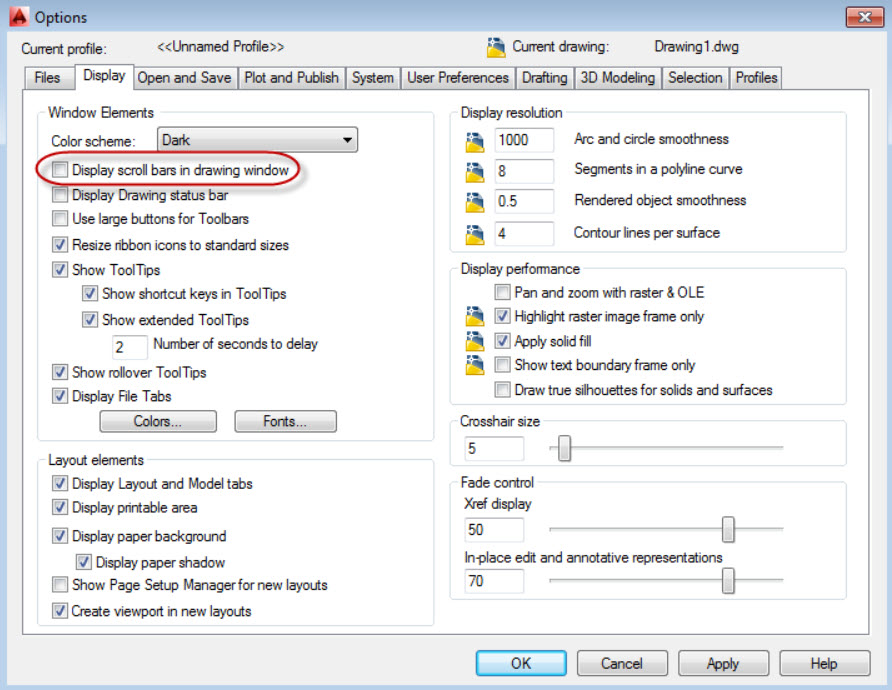
4. حالا به زبانه open and save مراجعه میکنیم در این قسمت شما میتوانید مشخص کنید که اتوکد فایل های خود را چگونه ذخیره و یا باز کند. برای مثال اگر کارد باز شوی save as را باز کنید میتوانید تنظیم کنید که اتوکد فایل های خود را با نسخه های قدیمی تر اتوکد ذخیره کند.
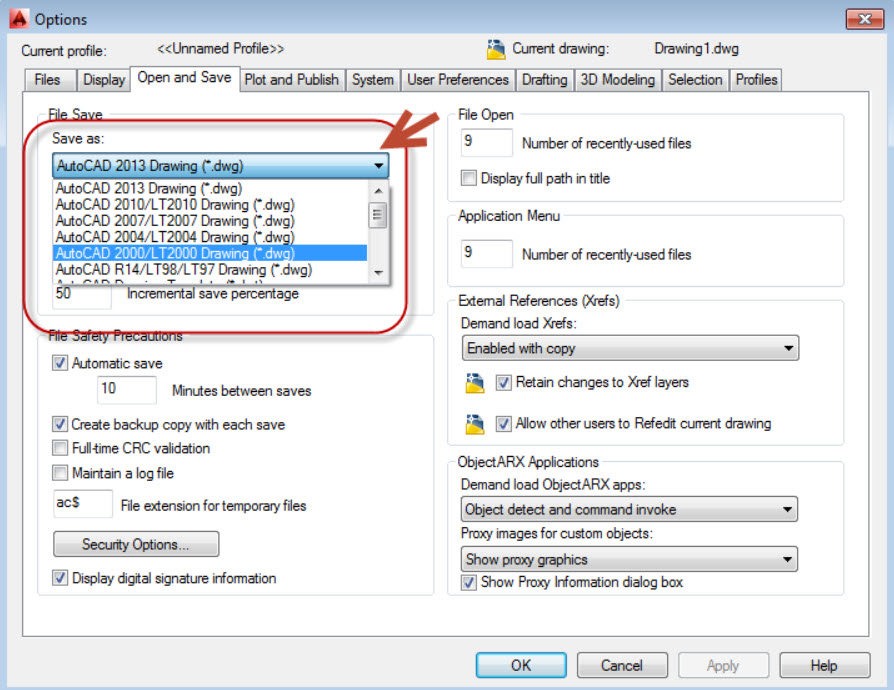
5. یک سری تنظیمات دیگری که میتوانیم انجام دهید در سربرگ D modeling3 میباشد . اگر شما این سربرگ را باز کنید و به بخش display tools in viewport مراجعه کنید میتوانید ابزار هایی که در پنجره دید این نرم افزار نشان داده میشوند را تنظیم کنید.برای مثال اولین گزینه این بخش مربوط به مکعب دید بر روی صفحه کاری میباشد اگر تیک این گزینه را غیر فعال کنید مکعب دید از روی صفحه محو میشود.
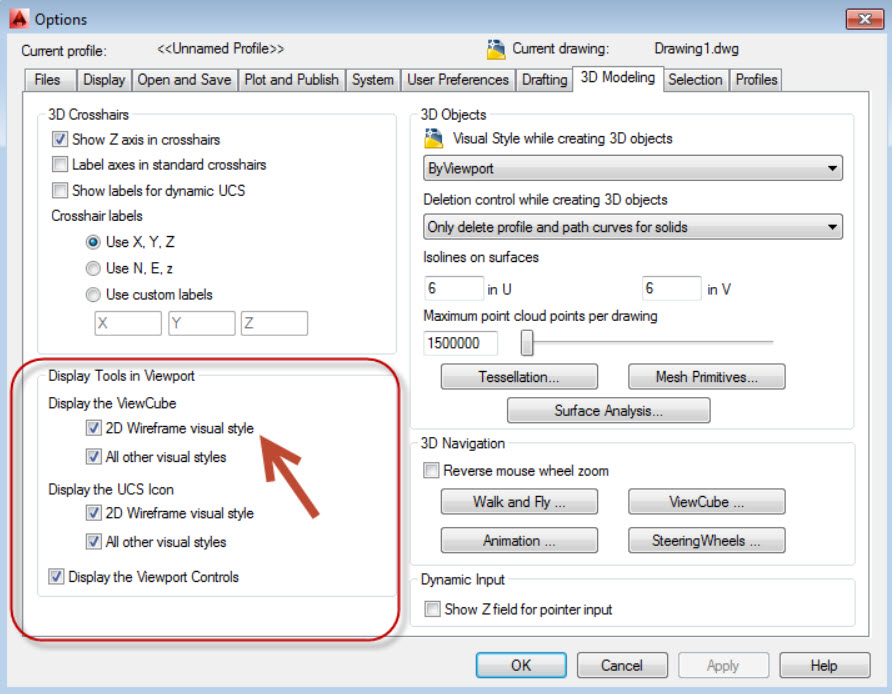
در این مقاله به طور مختصر درباره تنظیمات اتوکد صحبت شد در ادامه آموزش های بعدی شما را بیشتر با این قسمت آشنا میکنیم.
لطفا نظر خودتان را برای ما ارسال کنید تا نقاط قوت و ضعف مطالب مشخص شده و در جهت بهبود کیفیت محتوای سایت بتوانیم قدم موثر تری برداریم .